Borre su navegador de cualquier caché y cookies para una mejor conexión
- Si ve el error ERR_NETWORK_ACCESS_DENIED, actualmente no tiene acceso para ver el sitio que lo muestra.
- Errores como este pueden ocurrir por numerosas razones y, lamentablemente, no existe una solución que sirva para todos.
- Aún así, intentamos reducir las soluciones más exitosas a este error en este artículo.
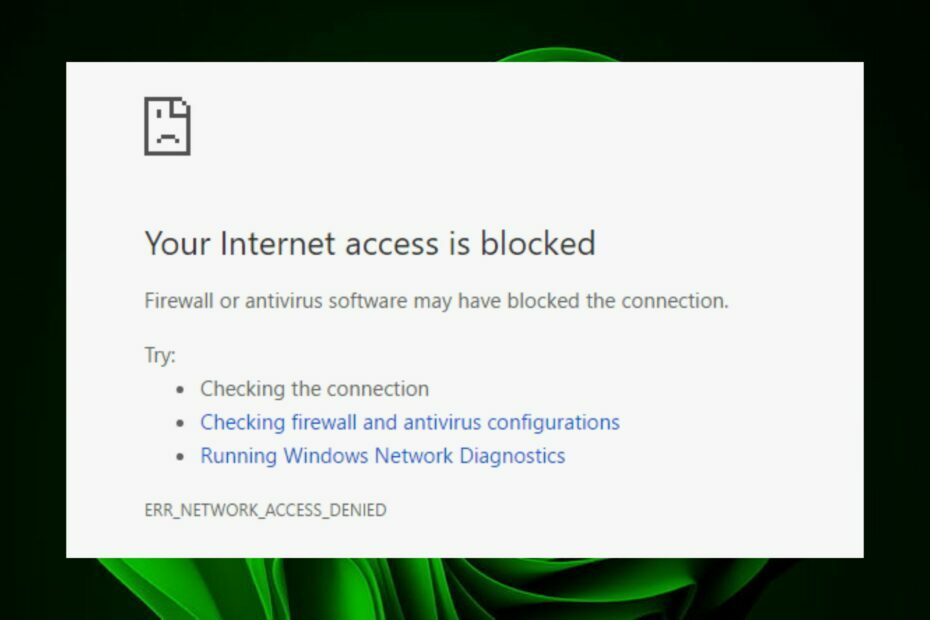
XINSTALAR HACIENDO CLIC EN EL ARCHIVO DE DESCARGA
Este software reparará errores informáticos comunes, lo protegerá de la pérdida de archivos, malware, fallas de hardware y optimizará su PC para obtener el máximo rendimiento. Solucione problemas de PC y elimine virus ahora en 3 sencillos pasos:
- Descargar la herramienta de reparación de PC Restoro que viene con tecnologías patentadas (patente disponible aquí).
- Hacer clic Iniciar escaneo para encontrar problemas de Windows que podrían estar causando problemas en la PC.
- Hacer clic Repara todo para solucionar problemas que afectan la seguridad y el rendimiento de su computadora.
- Restoro ha sido descargado por 0 lectores este mes.
El error ERR_NETWORK_ACCESS_DENIED es un mensaje común que puede ver cuando usa un navegador. Este error ocurre cuando su cortafuegos bloquea una conexión a un sitio web. También puede suceder si hay un problema con su conexión a Internet.
Más específicamente, significa que la conexión entre su computadora y el servidor web al que intenta acceder se perdió antes de que se pudieran transmitir los datos. En este artículo, analizaremos las causas de ERR_NETWORK_ACCESS_DENIED, por qué podría obtenerlo y cómo puede solucionarlo.
¿Por qué recibo el error ERR_NETWORK_ACCESS_DENIED?
Si obtiene un error ERR_NETWORK_ACCESS_DENIED en su computadora, podría haber varias razones detrás de esto. Éstas incluyen:
- Restricciones de cortafuegos/antivirus – Si tiene instalado un software antivirus, es posible que haya bloqueado el acceso a cualquier sitio web o archivo que esté intentando abrir.
- Servidor proxy – Es posible que esté utilizando un servidor proxy que requiera autenticación o autorización para enviar datos a través de él.
- Contagio de virus – Su computadora puede estar infectada con malware o adware que impide que el contenido del sitio web se cargue correctamente en la ventana del navegador.
- Servidor sobrecargado – Cuando los servidores de su proveedor de Internet están sobrecargados con solicitudes de otros usuarios, puede llevar más tiempo procesar su solicitud. De esta manera, obtiene un mensaje de acceso denegado.
- Problemas de conexión – Si su computadora tiene una falla o conexión a internet poco fiable, es posible que tenga problemas para conectarse a los sitios.
- URL/credenciales incorrectas – Es posible que haya ingresado una URL incorrecta en su navegador o que haya ingresado un nombre de usuario o contraseña no válidos cuando se le solicitó información de autenticación.
- Cookies y caché – Su navegador puede estar configurado para no aceptar cookies del sitio web que está visitando o las tiene deshabilitadas para este sitio web.
¿Cómo soluciono el error ERR_NETWORK_ACCESS_DENIED?
Antes de hacer cualquier otra cosa, pruebe estas soluciones básicas:
- Verifique que el cable Ethernet esté bien enchufado en ambos extremos y asegúrese de que el otro extremo del cable no esté roto ni dañado.
- Asegúrese de tener una buena conexión a Internet y velocidades de red óptimas.
- Verifique que su los controladores de red están actualizados.
- Limpia la memoria caché y las cookies de tu navegador.
- Deshabilite cualquier extensión que pueda estar causando el problema.
- Intenta abrir el sitio web usando una ventana de incógnito o el modo de navegación privada. Revisar la diferencias entre el modo incógnito de Chrome y el modo privado de Firefox.
- Reinicie su enrutador desconectándolo de su fuente de alimentación durante 30 segundos y luego volviéndolo a enchufar.
- Cambiar a un navegador diferente, como Ópera, y ver si el error persiste.
1. Ejecute el solucionador de problemas de Internet
- Golpea el ventanas clave, haga clic en Sistemay seleccione Solucionar problemas.

- Navegar a Otros solucionadores de problemas.

- presione el Correr botón junto a Conexiones a Internet.

- Seleccionar Solucionar problemas de mi conexión a Internet en la ventana emergente y espere a que Windows identifique el problema y recomiende una solución.

2. Desactivar antivirus temporalmente
- Golpea el Menu de inicio icono, tipo Seguridad de Windows en la barra de búsqueda y haga clic en Abierto.

- Haga clic en Cortafuegos y protección de red, luego seleccione Red pública.

- Localizar Cortafuegos de Microsoft Defender y alternar el botón de apagado.

Consejo de experto:
PATROCINADO
Algunos problemas de la PC son difíciles de abordar, especialmente cuando se trata de repositorios dañados o archivos de Windows faltantes. Si tiene problemas para corregir un error, es posible que su sistema esté parcialmente dañado.
Recomendamos instalar Restoro, una herramienta que escaneará su máquina e identificará cuál es la falla.
haga clic aquí para descargar y empezar a reparar.
Asegúrese de deshabilitar también cualquier otro software de seguridad de terceros que pueda bloquear ciertos puertos o programas.
- Cómo habilitar el modo Internet Explorer (IE) en Microsoft Edge
- ¿Microsoft Edge no se actualiza? Cómo forzarlo manualmente
- Permita que Google Chrome se abra en pantalla completa cada vez
3. Deshabilitar VPN
- presione el ventanas clave y seleccione Ajustes.

- A continuación, seleccione red e internet y seleccione vpn en el menú del lado derecho.

- Seleccione la conexión VPN que desea deshabilitar, haga clic en el menú desplegable y seleccione Eliminar.

4. Deshabilitar el servidor proxy
- presione el Menu de inicio icono y seleccione Ajustes.

- Haga clic en Red e Internet en el panel izquierdo, desplácese hacia abajo y haga clic en Apoderado en el panel derecho.

- Seleccionar Editar junto a Usar un servidor proxy opción en la configuración manual del proxy sección, desactivar Usar un servidor proxy y haga clic en Ahorrar.

5. restablecer la red
- Golpea el ventanas clave y haga clic en Ajustes.

- Navegar a red e internet y seleccione Configuración de red avanzada.

- Haga clic en Restablecimiento de red.

- A continuación, pulsa el restablecer ahora botón.

6. Restablece tu navegador
- Abra su navegador y haga clic en los tres puntos suspensivos verticales en la esquina superior derecha. (Usaremos Chrome para este paso).
- Seleccionar Ajustes.

- A continuación, haga clic en Restablecer y limpiar, luego seleccione Restaurar la configuración a sus valores predeterminados originales.

- Confirmar Reiniciar ajustes en el siguiente cuadro de diálogo.
Además, algunos administradores de red pueden bloquear puertos específicos para ayudar a restringir cierto tráfico a través de su red.
Si tiene problemas para acceder a un sitio web en particular y sospecha que podría haber sido bloqueado por su administrador de red en lugar del servidor. Puede intentar conectarse a Internet a través de una red diferente, como una punto de acceso móvil.
Con suerte, podría solucionar su problema siguiendo los pasos anteriores. De lo contrario, deje un comentario a continuación y haremos todo lo posible para solucionarlo.
¿Sigues teniendo problemas? Solucionarlos con esta herramienta:
PATROCINADO
Si los consejos anteriores no han resuelto su problema, su PC puede experimentar problemas más profundos de Windows. Nosotros recomendamos descargando esta herramienta de reparación de PC (calificado como Excelente en TrustPilot.com) para abordarlos fácilmente. Después de la instalación, simplemente haga clic en el Iniciar escaneo botón y luego presione Repara todo.


![Error del agente de usuario de Reddit: ¡Vaya, socio! [Fijado]](/f/7c8147ee196bb0af8e35c0ef510583c4.png?width=300&height=460)